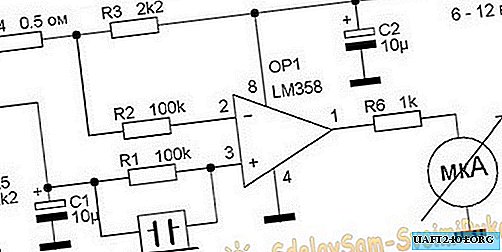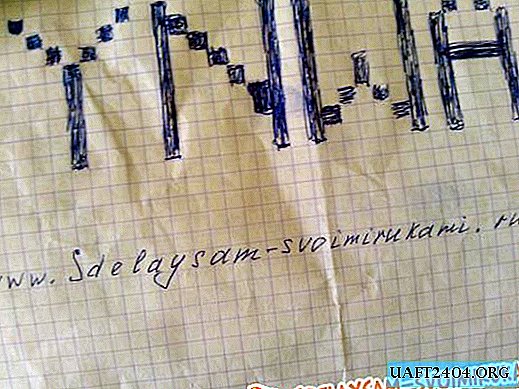Share
Pin
Tweet
Send
Share
Send
Quindi, gli altoparlanti sono distorti al limite nell'hardware, il cursore del volume del sistema è al massimo e il film è appena udibile, cosa si può fare?

1. Lettori multimediali con miglioramento del suono
I contenuti video locali con un segnale audio debole possono essere visualizzati nei lettori multimediali con una funzione di amplificazione del suono. Ce ne sono molti per Windows. Eccone alcuni.
Lettore multimediale classico
Il più semplice Media Player Classic, fornito con il K-Lite Codec Pack, può aumentare il volume dell'audio fino al 300%. Devi andare alle sue impostazioni.

Nella sezione "Interruttore audio", sposta il cursore del guadagno sul limite desiderato. E quindi riavviare il lettore.

VLC
Il noto lettore VLC in precedenza prevedeva un aumento del volume fino al 200%. È vero, con tutta questa potenza, la qualità del suono è andata persa, specialmente su altoparlanti e altoparlanti di fascia bassa. Successivamente, i creatori del programma hanno deciso di limitare il guadagno al 125%.

Se ciò non bastasse, puoi sperimentare effetti audio.

Daum potplayer
Daum PotPlayer, come il suo compagno KMPlayer, ha il suo controllo del volume ed è leggermente più forte di quello di sistema. L'unica cosa è che se usi un assemblaggio PotPlayer modificato o qualcun altro lo usa sul tuo computer, devi controllare se il controllo del volume del lettore è impostato nelle impostazioni e non quello di sistema.

Nelle impostazioni di PotPlayer, puoi inoltre attivare l'opzione di aumento del volume fino al 200%.

Giocatore di Gom
In GOM Player, come in VLC, l'amplificazione viene implementata direttamente sul dispositivo di scorrimento del volume. L'amplificazione è prevista fino al 150%.

Molti lettori multimediali funzionali possono riprodurre video non solo dalla libreria multimediale locale, ma anche dalla rete. E, di conseguenza, la loro capacità di amplificare e regolare il suono può essere utilizzata durante la riproduzione di video online. Ad esempio, VLC, GOM, i giocatori di PotPlayer possono riprodurre contenuti video da determinate risorse Web, in particolare da YouTube. Tuttavia, non è necessario alcun software aggiuntivo se guardiamo video online nel browser Google Chrome.
2. Aumenta il volume in Google Chrome
Per migliorare il volume in Google Chrome è presente un'estensione Volume Master. Può essere installato nel browser store su:
//chrome.google.com/webstore/detail/volume-master/jghecgabfgfdldnmbfkhmffcabddioke?hl=ru
L'estensione implementa il controllo del volume sulla barra degli strumenti di Chrome con la possibilità di amplificazione fino al 600%.

3. Programmi per migliorare l'audio in tutto il sistema
L'aumento del volume nei singoli programmi è sicuramente buono, ma esiste un modo universale per amplificare un segnale sonoro? Esiste uno strumento per l'intero ambiente Windows e per le sue applicazioni regolari e per eventuali programmi di terze parti? Se è necessario un livello accettabile di segnale audio solo per la riproduzione di video o audio, è meglio utilizzare le soluzioni offerte dai lettori. La maggior parte dei lettori multimediali funzionali (in particolare quelli discussi sopra) sono prodotti gratuiti. Ma i programmi che implementano le loro impostazioni audio su un computer, inclusa l'amplificazione del segnale, sono generalmente software su licenza. Ad esempio, due di questi programmi.
Ripetitore del suono
Sound Booster - un programma sviluppato dallo sviluppatore Letasoft, che consente di migliorare il segnale audio in tutte le applicazioni Windows fino al 500%. In questo caso, senza distorsione e deterioramento della qualità del suono. Funziona dalla barra delle applicazioni ed è un'alternativa al controllo del volume del sistema. Fornisce un'opzione per abilitare / disabilitare. Quando si spegne il Sound Booster, il sistema passa al controllo del volume del sistema.

Tra le impostazioni del programma ci sono tasti di scelta rapida per aumentare / ridurre il volume, memorizzare il livello del volume, ecc. Esistono 4 modalità di funzionamento, tra cui la più radicale: "Super Power", la modalità audio massima amplificata a scapito della qualità.

Sound Booster costa circa $ 20, c'è un periodo di prova di 14 giorni per conoscerlo. La versione di prova è difettosa: ogni 5 minuti per 5 secondi l'effetto del programma scompare al fine di incoraggiarci ad acquistare una licenza.
Sentire
Hear è un programma sviluppato da Prosoft Engineering, un sound manager di sistema con tantissime impostazioni ed effetti. Dopo l'installazione in ambiente Windows, il programma sostituisce il controllo del volume del sistema e nelle impostazioni audio viene visualizzato come un dispositivo audio separato.

E, naturalmente, il dispositivo audio Hear viene automaticamente selezionato come principale nel sistema. Se si desidera passare all'audio di sistema originale nelle impostazioni audio, è necessario selezionare i veri altoparlanti audio o gli altoparlanti del computer come dispositivo audio predefinito.

L'interfaccia di Hear ha un controllo del volume, ma poiché il programma sostituisce il controllo di sistema, è possibile alzare il volume, rispettivamente, con il cursore di sistema nella barra delle applicazioni di Windows. Lì, nel vassoio, Hear si nasconde con le sue enormi potenzialità. Tra questi ci sono preset audio per alcuni tipi di contenuti multimediali. Se il volume implementato dal programma non è sufficiente, puoi provare i preset e scegliere una o un'altra selezione di impostazioni, ad esempio per film e TV.

Un'altra funzione di Hear in termini di miglioramento del suono, tuttavia, non è direttamente correlata all'amplificazione del segnale, ma elimina i problemi di distorsione del suono degli altoparlanti e dei sistemi audio che funzionano a piena potenza. Se le nostre apparecchiature audio vecchie o economiche sibilano ad alta velocità, nella scheda Programma altoparlanti possiamo ridurre la vibrazione degli altoparlanti e del subwoofer, spostare la messa a fuoco sulle frequenze medie.

C'è un programma nella stessa area di Sound Booster - circa $ 20. Puoi testare il lavoro di Hear nella sua versione di prova completa di 7 giorni.
Share
Pin
Tweet
Send
Share
Send